쿼리 모니터 플러그인이란 무엇입니까?
게시 됨: 2022-12-07속도를 높이는 방법을 알 수 없는 느린 웹 사이트나 성능 향상을 원하는 클라이언트의 피드백을 받은 적이 있다면 Query Monitor 플러그인이 새로운 절친이 될 수 있습니다. Query Monitor는 “WordPress용 개발자 도구 패널입니다.
데이터베이스 쿼리, PHP 오류, 후크 및 작업, 블록 편집기 블록, 큐에 추가된 스크립트 및 스타일시트, HTTP API 호출 등의 디버깅을 가능하게 합니다.” 그리고 특히 개발자라면 WordPress 웹사이트에서 필연적으로 오류나 예기치 않은 동작을 디버그해야 할 때 도구 상자에 포함하고 싶은 도구입니다.
이 기사에서는 Query Monitor 플러그인이 무엇이며 개발자가 WordPress 웹 사이트에서 실행되는 모든 코드에 대해 더 나은 통찰력을 얻는 데 어떻게 도움이 되는지 살펴보겠습니다.
쿼리 모니터란?
Query Monitor는 개발자를 위한 "스위스 군용 칼"과 같은 플러그인입니다. 템플릿, 스크립트 및 스타일 인큐, 사이트에서 사용 중인 모든 다양한 플러그인을 보는 데 익숙할 수 있지만 쿼리 모니터를 사용하면 한 단계 더 깊이 들어갈 수 있습니다.
Query Monitor 플러그인이 설치되어 있으면 실제로 발생하는 데이터베이스 쿼리, 특정 페이지 로드의 일부로 포함되는 모든 다양한 템플릿 부분을 볼 수 있으며 시스템에서 성능 문제를 일으킬 수 있는 모든 항목을 드릴다운할 수 있습니다. 웹사이트.
쿼리 모니터는 언제 필요합니까?
쿼리 모니터는 전반적인 성능 문제, 특정 페이지의 문제 또는 GTMetrix 또는 Google PageSpeed와 같은 도구에서 플래그가 지정된 문제 등 웹 사이트에서 문제를 식별했을 때 가장 중요합니다. 그러나 이러한 도구를 사용하면 때때로 실제 문제를 숨길 수 있습니다.
예를 들어 Google PageSpeed 분석에서 성능 점수가 낮은 경우 모든 페이지에서 렌더링해야 하는 것보다 오래 걸리는 악성 데이터베이스 쿼리가 있습니까? PageSpeed는 사이트의 백엔드에 액세스할 수 없기 때문에 "사이트의 이 부분은 더 빨라야 합니다." 이외의 구체적인 정보를 제공할 수 없습니다. 이것이 쿼리 모니터가 들어오는 곳입니다.
쿼리 모니터 인터페이스는 어떻게 생겼습니까?
Query Monitor에는 수많은 기능이 내장되어 있지만(문서의 일부로 더 자세히 찾아볼 수 있음) 플러그인의 세 가지 특정 부분인 데이터베이스 쿼리 디버깅, 템플릿에 대한 자세한 정보 찾기에 중점을 둘 것입니다. 귀하의 WordPress 사이트는 사용 중인 후크 및 작업을 사용하고 있으며 더 자세히 살펴보고 있습니다.
Query Monitor 플러그인을 설치한 후 WordPress 사용자로 로그인하면 디버깅을 시작하는 데 도움이 되는 자세한 통계에 액세스할 수 있는 관리 표시줄의 일부로 Query Monitor에 자체 섹션이 있음을 알 수 있습니다.
데이터베이스 쿼리
관리 표시줄의 쿼리 모니터 섹션에서 Queries 항목을 선택하면 현재 페이지를 렌더링하기 위해 사이트에서 만든 다양한 데이터베이스 쿼리를 세분화하는 팝업 창이 화면 하단에 표시됩니다.
여기에서 WordPress의 어느 부분이 원래 쿼리를 생성했는지에 따라 데이터베이스 쿼리를 필터링할 수 있을 뿐만 아니라 개체 캐싱의 이점을 누릴 수 있는 중복 데이터베이스 쿼리가 생성된 시기를 쉽게 확인할 수도 있습니다.
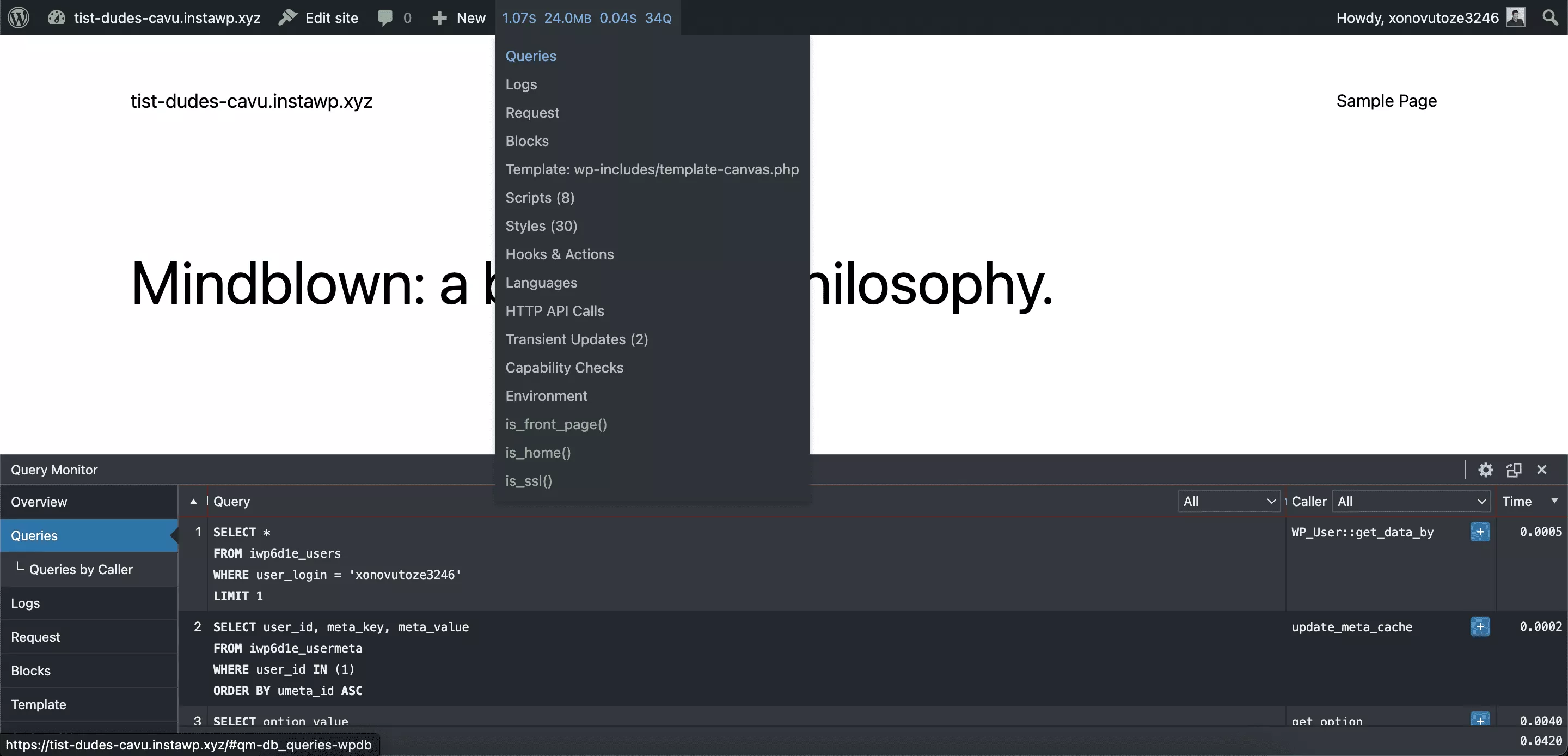
이 목록을 아래로 스크롤하면 현재 페이지를 렌더링하는 데 사용된 모든 데이터베이스 쿼리와 데이터베이스를 만든 WordPress 코드베이스의 부분 및 쿼리를 실행하는 데 걸린 시간을 볼 수 있습니다.
Time 열은 정렬 가능하므로 페이지 로드의 일부로 실행하는 데 가장 오래 걸리는 쿼리를 매우 빠르게 확인하고 여기에서 디버깅을 시작할 수 있습니다.
느리고 중복된 데이터베이스 쿼리는 WordPress 사이트에 큰 문제가 될 수 있으며 종종 눈에 띄지 않게 미끄러집니다. 그러나 Query Monitor로 데이터베이스 쿼리를 살펴보면 예를 들어 사이트가 너무 커져서 리팩토링해야 하는 포스트 메타 쿼리가 있는지 확인할 수 있습니다.
템플릿 정보
특히 사이트의 프런트 엔드에서 예기치 않은 출력을 디버깅할 때 어떤 템플릿이 사용되고 있고 어떤 템플릿 부분이 로드되고 있는지 아는 것이 매우 유용합니다. 이것은 쿼리 모니터가 매우 유용할 수 있는 또 다른 영역입니다.

쿼리 모니터 드롭다운에서 Template 옵션을 선택하면 페이지를 렌더링하는 데 사용된 기본 템플릿과 사용된 모든 템플릿 부분을 볼 수 있습니다.
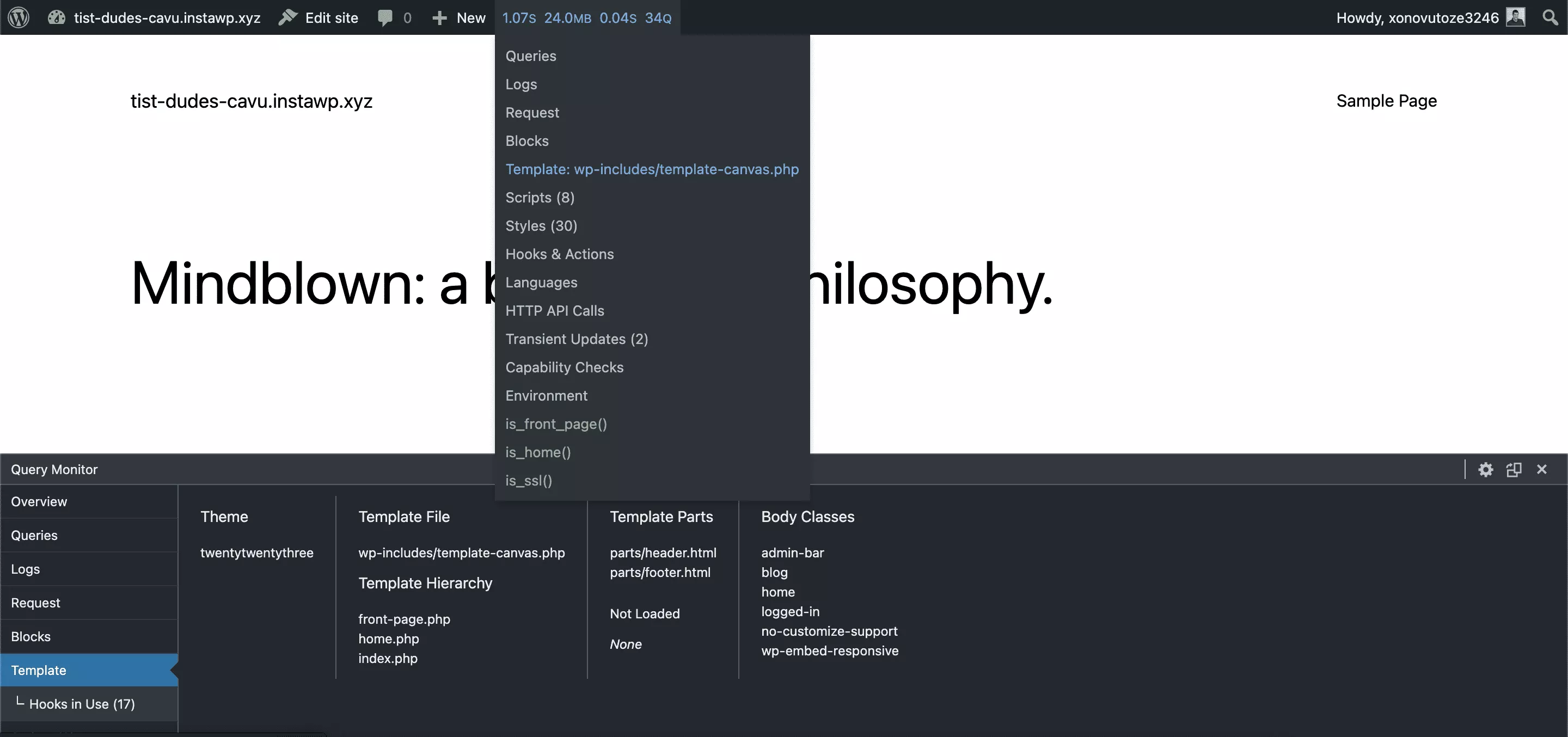
이 정보를 통해 현재 사용 중인 템플릿을 확인할 수 있을 뿐만 아니라 이 페이지 구성의 일부로 템플릿 계층 구조가 어떻게 구문 분석되었는지, 어떤 본문 클래스가 포함되었는지에 대한 약간의 정보를 얻을 수 있습니다.
이렇게 하면 프런트 엔드 문제 디버깅을 시작할 때 쿼리 모니터의 Template 탭이 매우 강력한 보기가 됩니다.
예를 들어 CSS 클래스를 통해 페이지에 스타일을 적용해야 하는 플러그인이 있는 경우 이와 관련된 스타일 문제 디버깅을 시작하기에 가장 좋은 곳은 Template 탭을 사용하여 해당 본문 클래스가 추가되고 있는지 여부를 확인하는 것입니다. CSS 디버깅을 시작하기 전에 예상대로 페이지.
후크 및 작업
동작 및 필터를 사용하기 시작하면 디버깅하기 어려울 수 있는 WordPress 실행의 또 다른 영역이 분명해집니다. 액션 및 필터는 WordPress 기능을 사용자 지정하기 위해 모든 종류의 다양한 플러그인 및 테마에서 사용되지만 원하는 대로 정확하게 작동하는지 항상 확신할 수는 없습니다.
예를 들어 일반적인 문제는 함수가 액션이나 필터에 연결되어 있지만 더 높은 우선 순위에서 실행되는 다른 함수에 의해 기능이 재정의된다는 것입니다. Query Monitor의 Hooks and Actions 탭을 사용하면 어떤 함수가 어떤 액션에 연결되어 있는지, 실행 중인 페이지의 실행 및 로드 주기의 정확한 위치를 쉽게 드릴다운하고 확인할 수 있습니다.
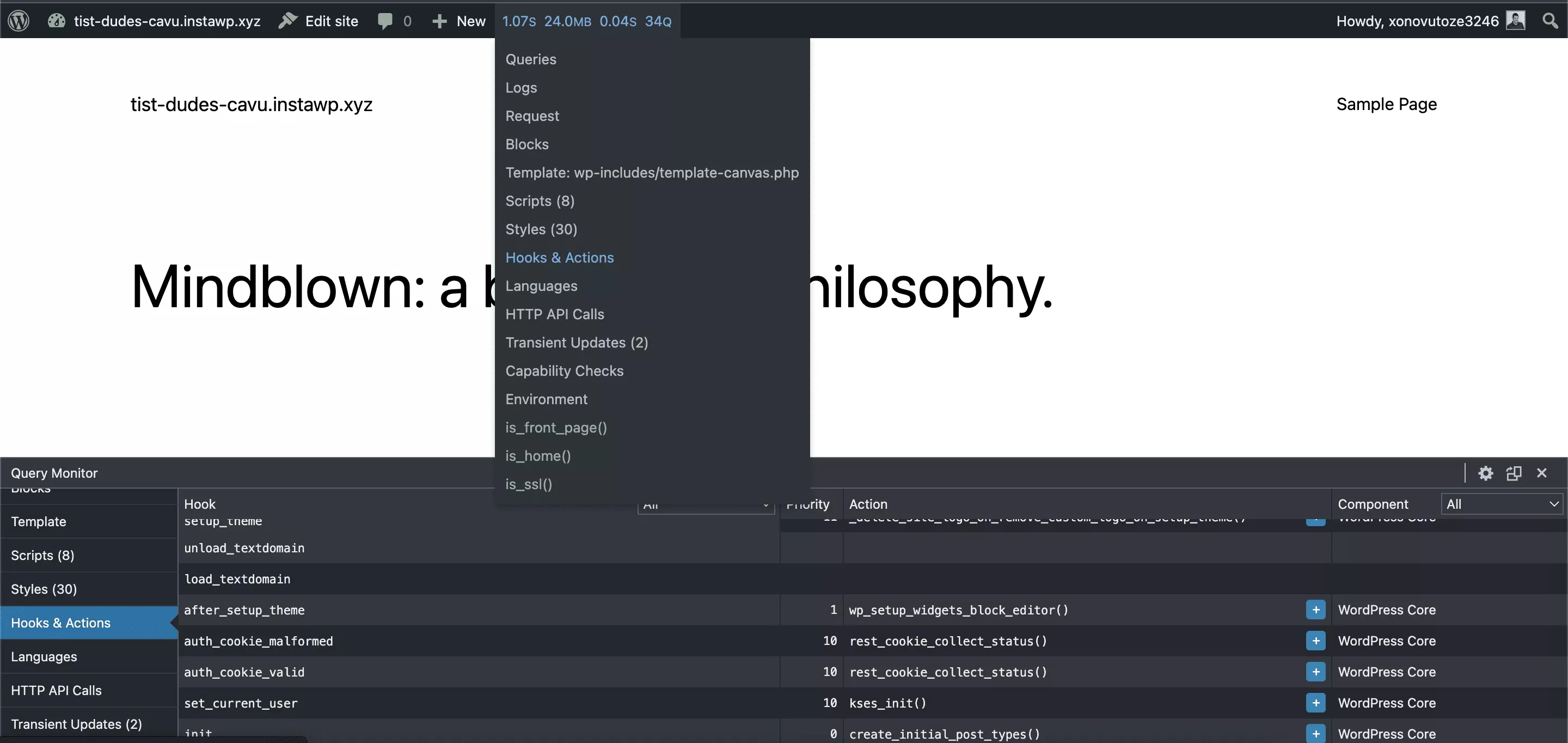
가장 오른쪽 열에는 호출되는 기능을 담당하는 구성 요소도 표시되므로 충돌이 발견되면 코드베이스의 해당 부분으로 드릴다운하여 진행 상황과 수정해야 할 사항을 정확히 파악할 수 있습니다.
쿼리 모니터 대 WP_DEBUG
일반적인 오해 중 하나는 쿼리 모니터가 사이트에서 WP_DEBUG 상수를 활성화한 경우 사용할 수 있었던 정보에 대한 액세스를 제공한다는 것입니다. Query Monitor는 WordPress 사이트를 디버깅하는 경우 사용할 수 있는 것과 동일한 정보 중 일부를 제공 하지만 개별 코드를 광범위하게 디버깅하지 않으면 위에서 자세히 설명한 정보를 얻기가 훨씬 더 어려울 것입니다.
Query Monitor를 사용하면 이 정보를 검색할 수 있는 훌륭하고 깨끗한 인터페이스를 얻을 수 있을 뿐만 아니라 코드베이스를 수정하지 않고도 즉시 모든 정보를 얻을 수 있으므로 매우 빠르게 문제 디버깅을 시작하고 문제의 어떤 부분을 파악할 수 있습니다. 코드베이스를 수정해야 합니다.
또한 로그인한 사용자에 대해서만 실행되기 때문에 사이트의 관리자가 아닌 사용자는 디버깅 정보를 볼 수 없으며 로그인하지 않은 사용자는 쿼리의 영향을 받는 페이지 성능을 갖지 않습니다. 실행을 모니터링합니다.
마무리
특히 WordPress 사이트의 특정 문제를 어디서 디버깅해야 할지 모를 때 쿼리 모니터는 WordPress 실행 주기의 모든 중요한 부분에 대한 일반적인 개요를 얻을 수 있는 좋은 방법이 될 수 있습니다. 다양한 탭을 훑어보면 뭔가 잘못된 것 같은지 확인하고 페이지 로드의 특정 부분을 더 깊이 파고들 수 있습니다. 디버깅 도구 상자에 있는 이 강력한 도구를 사용하면 문제를 더 빨리 격리하고 WordPress 사이트 구축으로 돌아갈 수 있습니다.
무엇을 위해 쿼리 모니터를 사용하고 있으며 작업 흐름에 어떻게 도움이 되었습니까? 아래 댓글로 알려주세요.
